Windows Live Mail, Windows Essentials 2012 paketiyle birlikte gelen ve artık üretimi durdurulan ücretsiz bir e-posta istemcisiydi. Microsoft daha sonra aynı şekilde çalışan Windows Mail uygulamasıyla değiştirdi. Bu nedenle, sisteminizde zaten Windows Live Mail yüklüyse, neyse ki çalışmaya devam eder.
Bu nedenle, hala e-posta göndermek ve almak için Windows Live Mail kullananlarınız, birdenbire Windows 10'da Windows Live Mail 0x8007007A hatasıyla karşılaşabilir. Görünüşe göre hata, One Drive ve Windows Live Mail özelliği arasındaki bir çakışma nedeniyle ortaya çıkıyor. Yani örneğin One Drive üzerinden yüklenen Mail hizmetinde resim göndermeye çalışıyorsanız bu hata ortaya çıkabilir.
Bu hata için birkaç çözüm olduğu için endişelenecek bir şey yok. sorunu nasıl çözeceğimizi görelim.
Yöntem 1: Bekleyen E-postaları Giden Kutusundan Silerek
Aşama 1: Aç Windows Canlı Posta app, ardından pencerenin sol tarafına gidin ve giden kutusu.
Adım 2: Tıklamak giden kutusu ve resim eklenmiş tüm bekleyen (gönderilmemiş) e-postaları seçin. Özellikle resim albümleriyle birlikte bekleyen e-postalar. Şimdi, vur
Sil.Artık bekleyen e-postaları silmeyi tamamladığınıza göre, yeni bir e-posta oluşturun ve göndermeyi deneyin. Normal şekilde çalışması gerekir, ancak çalışmazsa 2. yöntemi deneyin.
Yöntem 2: WLM Hesabını Kaldırarak ve Yeniden Yapılandırarak
Sorunu kalıcı olarak çözmenin en iyi yollarından biri, WLM hesabınızı kaldırıp yeniden yapılandırmak olabilir. Nasıl olduğunu görelim.
Aşama 1: Başlat Windows Canlı Posta uygulama ve tıklayın Araçlar (sağ üstteki üç paralel çizgi). Şimdi, ara Hesaplar menüde ve açmak için sol tıklayın.
Adım 2: Şimdi, listeden istediğiniz e-posta hesabını seçin ve üzerine tıklayın. Hesabı bu cihazdan sil aşağıdaki seçenek.
Tıklamak Kayıt etmek.
4. Adım: Şimdi, hesabı tekrar eklemeniz gerekiyor, bu nedenle, gösterilen işlemin aynısını izleyin. Aşama 1 varmak için yukarıda Araçlar > Hesaplar.
Adım 5: basın Ekle düğmesini tıklayın, e-posta hesabını seçin, tıklayın Sonrakive e. Ardından, girin parola ve diğer detaylar.
Basmaya devam et Sonraki tüm verileri eklemeyi tamamlayana kadar.
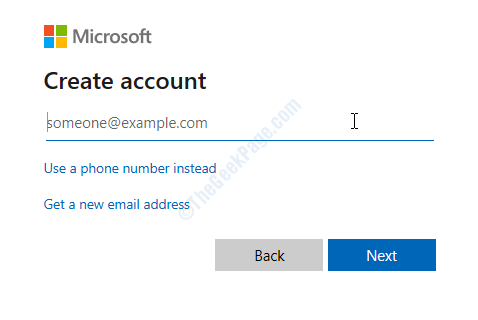
6. Adım: Tüm bu bilgileri girdikten sonra, düğmesine basın. Sonraki düğmesini ve ardından tıklayın Bitiş.
Artık bir e-posta göndermeyi deneyebilirsiniz ve artık hatayı görmemelisiniz.
Bu kadar. Yukarıdaki yöntemler Hata Kodunu düzeltmelidir: 0x8007007A ve Windows Live Mail'inizi kesintisiz olarak kullanabilmelisiniz.

